- Det Din enhed mangler vigtige sikkerheds- og kvalitetsrettelser fejl skyldes undertiden nylige opdateringer.
- Gå ikke i panik, hvis du ser en besked om det din enhed mangler vigtige opdateringer. Se, hvordan du afinstallerer problematiske opdateringer, og få dem tilbage.
- Når du ikke kan installere en Windows-opdatering, fordi din enhed mangler vigtige sikkerheds- og kvalitetsrettelser, er det let at køre fejlfinding.
- Forsøg på at nulstille Windows Update Service er en mere avanceret mulighed for at rette opdateringsprocessen, men vi guider dig dog.

- Download Restoro pc-reparationsværktøj der kommer med patenterede teknologier (patent tilgængelig her).
- Klik på Start scanning for at finde Windows-problemer, der kan forårsage pc-problemer.
- Klik på Reparer alt for at løse problemer, der påvirker din computers sikkerhed og ydeevne
- Restoro er blevet downloadet af 0 læsere denne måned.
Windows 10 opdateres temmelig ofte, og mange af disse opdateringer er sikkerhedsrelateret. Normalt er opdateringen af din pc problemfri og udføres automatisk.
I nogle tilfælde er der fejl, der forhindrer det, og i dag ser vi på fejlen Din enhed mangler vigtige sikkerheds- og kvalitetsrettelser i Windows 10.
En bruger delte bekymringer om den førnævnte fejl den Microsofts supportforum.
Din enhed mangler vigtige sikkerheds- og kvalitetsrettelser. Fejlkode: (0x80073712). Jeg kan ikke opdatere på grund af en underlig fejl, som jeg er stødt på. Jeg har forsøgt at finde adskillige tutorials online, men ingen har løst problemet. Enhver hjælp vil blive meget værdsat!
Lær hvordan du løser dette på ingen tid med de trin, vi har angivet nedenfor.
Hvordan får jeg sikkerhedsopdateringer på Windows 10 igen?
1. Brug Windows Update-fejlfinding
- Åben Windows-indstillinger.
- Vælge Opdatering og sikkerhed.

- Vælg Fejlfinding fra venstre rude.
- Udvid Windows opdatering fejlfinding og klik Kør fejlfindingsværktøjet.
2. Download den seneste Servicing Stack Update (SSU)
- Klik på Start, vælg derefter Indstillinger.
- Gå nu til System.
- I venstre sidepanel skal du rulle helt ned og klikke på Om.
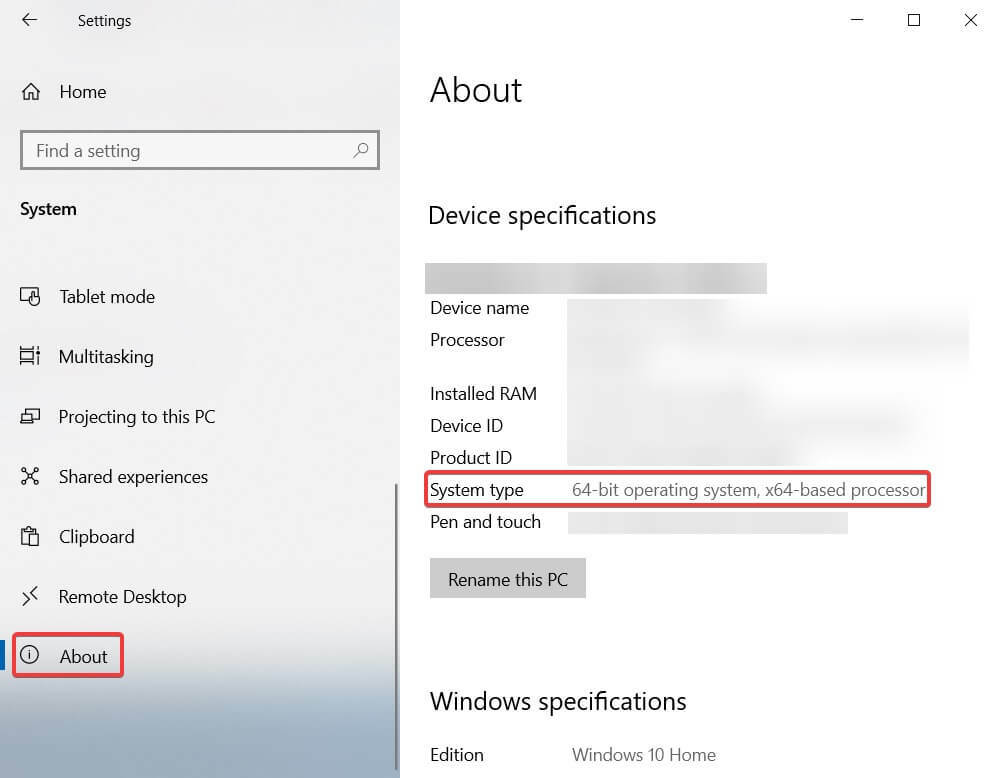
- Under enhedsspecifikationer kan du se Systemtype.
- Gå nu til den officielle Microsoft Update Catalog-webside, her, og download den nyeste SSU, der matcher din version.
- Derefter skal du genstarte din computer og kontrollere, om Windows Update fungerer.
3. Reparer beskadigede Windows-filer
- Skriv Windows i søgefeltet cmd, højreklik på det første resultat, og vælg Kør som administrator.

- Når vinduet Kommandoprompt vises, skal du skrive følgende og derefter trykke på Enter:
DISM.exe / Online / Oprydningsbillede / Restorehealth - Vent på, at processen er færdig, og skriv derefter sfc / scannow og ramte Gå ind.
- Når processen er færdig, skal du lukke kommandoprompt og kontrollere, om Windows Update fungerer.
Denne proces kan udføres automatisk. Hvis du endnu ikke har repareret din pc, anbefaler vi et professionelt hjælpeprogram, der hjælper dig med at løse din ødelagte bibliotekssituation let.
Dette værktøj har en database med over 25 millioner systemfiler, der er i en helt ny tilstand. Hvis en af dine systemfiler er beskadiget eller beskadiget, erstattes den med en sund version fra denne database.
⇒ Få Restoro
4. Nulstil Windows Update Service manuelt
- Skriv Windows i søgefeltet cmd, højreklik på det første resultat, og vælg Kør som administrator.

- Når vinduet Kommandoprompt vises, skal du skrive de næste kommandoer en efter en efterfulgt af Enter-tasten:
net stop wuauservnet stop cryptSvcnet stop bits net stop msiserverRen C: WindowsSoftwareDistribution SoftwareDistribution.oldRen C: WindowsSystem32catroot2 Catroot2.oldnet start wuauservnet start cryptSvcnetto startbitsnet start msiserver
- Kontroller nu, om Windows Update fungerer korrekt.
5. Geninstaller Windows-opdateringer
- Åben Indstillinger og klik påOpdatering & Sikkerhed.
- Klik på i højre sektion Udsigt opdateringshistorik.

- I det nye vindue skal du vælge Afinstaller opdateringer.
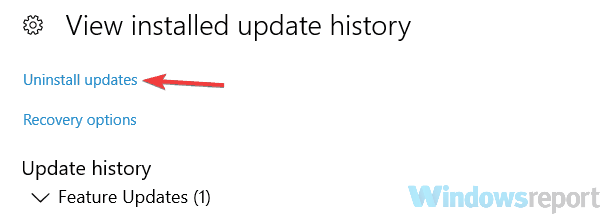
- Klik på den sidste opdatering til Microsoft Windows (KBxxxxxxx) på listen, der vises, og afinstaller den.
- Når processen er afsluttet, skal du gå til Windows Update og se efter opdateringer.
- Du kan også installere den defekte opdatering manuelt. I opdateringshistorikken skal du finde den, der er interessant for dig, og gå til officielle Microsoft Update Catalog-webside og søg efter det.
- Download og installer det manuelt.
Nogle anbefaler, at kumulativ opdatering KB4562830 forårsager problemer, så du skal kigge efter den ene og fjerne den.
6. Nulstil din pc
- Åbn Indstillinger, og gå til Opdatering og sikkerhed.
- I venstre rude skal du vælge Genopretning.
- Under Nulstil denne pc, klik Kom igang.
- Vælg Behold mine filer.
Som procestitlen siger, skal denne proces geninstallere den nyeste Windows 10-version uden at påvirke dine apps og programmer.
7. Tjek tjenesterne
- Trykke Windows-tast + R at begynde Løb.
- Type services.msc og tryk på Gå ind eller klik Okay.

- Kig efter en kaldet tjeneste Stopupdates 10 vagt.
- Hvis du finder det, skal du dobbeltklikke på for at åbne og vælge handicappet ved Starttype mulighed.
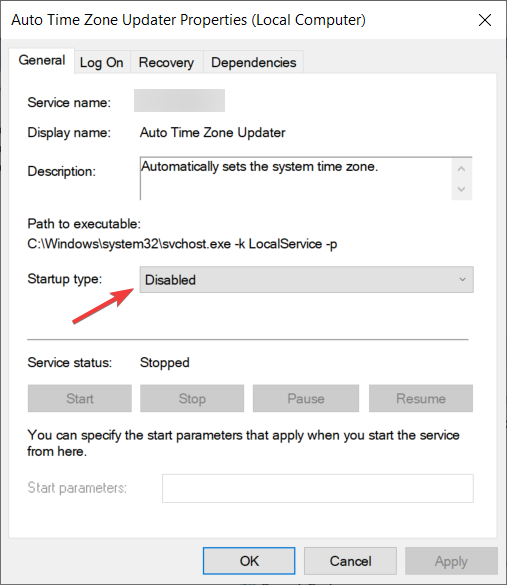
- Klik derefter på ansøge og Okay for at gemme ændringerne.
For nogle brugere blokerede denne Stopupdates 10-vagttjeneste opdateringerne, så du skal deaktivere den for at løse problemet ved at udføre ovenstående trin.
Og det var det. Hvis du har flere spørgsmål eller måske en anden løsning, der ikke blev dækket her, er du velkommen til at sende dem i kommentarfeltet nedenfor.
 Har du stadig problemer?Løs dem med dette værktøj:
Har du stadig problemer?Løs dem med dette værktøj:
- Download dette pc-reparationsværktøj klassificeret Great på TrustPilot.com (download starter på denne side).
- Klik på Start scanning for at finde Windows-problemer, der kan forårsage pc-problemer.
- Klik på Reparer alt til at løse problemer med patenterede teknologier (Eksklusiv rabat for vores læsere).
Restoro er blevet downloadet af 0 læsere denne måned.
Ofte stillede spørgsmål
Den hurtigste måde at rette enhver form for Windows Update-fejl på er ved hjælp af Windows Update-fejlfinding. Tjek andre ofte anvendte og effektive løsninger.
Ofte kan opdateringsproblemer opstå takket være forældede drivere, beskadigede systemfiler, malware og mere. Til at begynde med er dette hvordan man korrekt opdaterer drivere i Windows 10.
Opdateringer rulles ud hvert par uger, og afhængigt af dine egne systemindstillinger, vil der sandsynligvis blive vist problemer. Her er hvad du kan gøre når opdateringer ikke fungerer.


![FIX: Din enhed er ikke helt klar til det [Windows 10 v2004]](/f/68feb08f718784d75b08748e933baf0c.jpg?width=300&height=460)